第4章 資料を予約する - Next-L Enju 利用者マニュアル
資料を予約する
予約の機能には次のようなものがあります。
-
資料の予約をする
-
予約した資料を確認する
-
予約の変更・取消をする
-
予約した資料が用意されたことを知る
-
予約の一覧をTSVでダウンロードする
-
予約の一覧のRSSを取得する
資料の予約をする
ログインせずに検索して後からログインして予約する場合
-
予約したい本の名前を検索語に入力し、[検索]をクリックします。
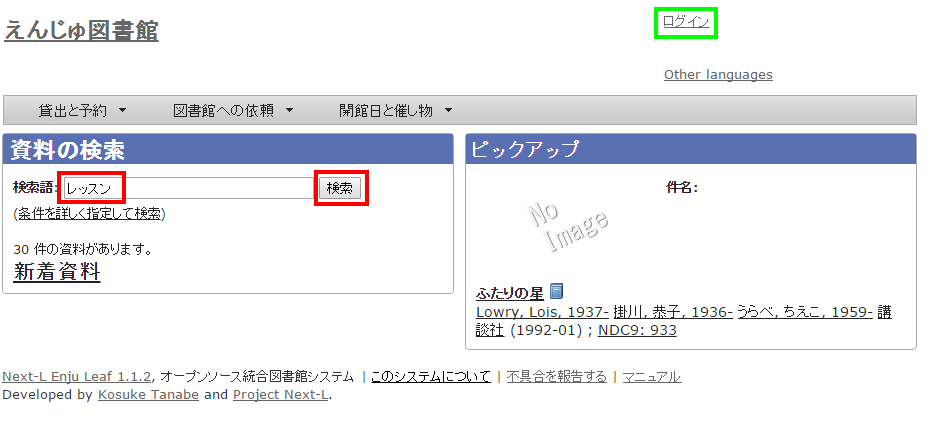
-
予約したい本が検索されたら、その本のタイトルをクリックします。
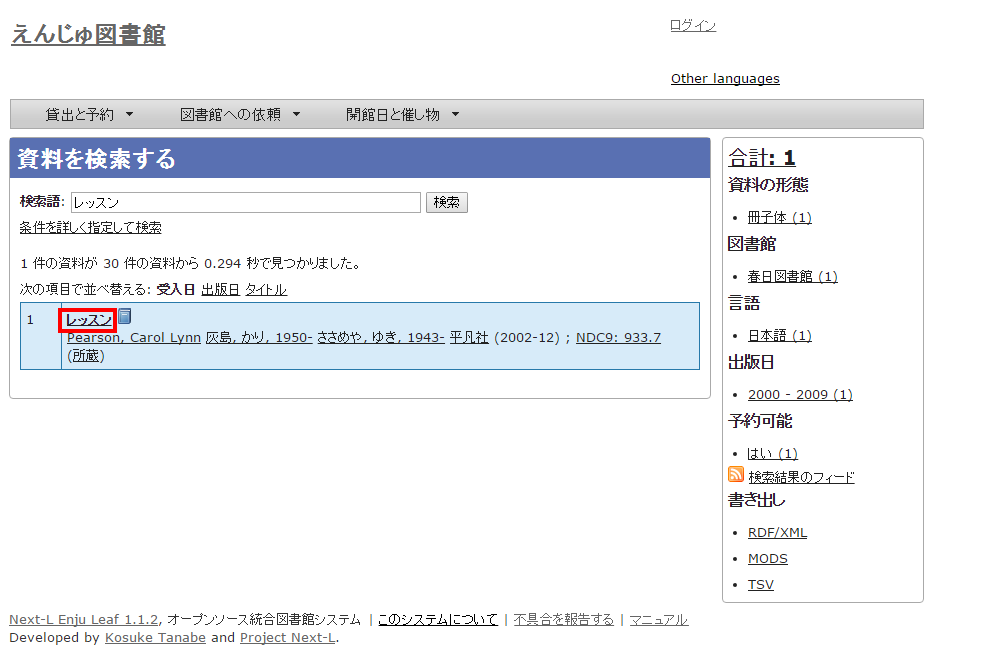
-
右メニューの[この資料を予約する]をクリック
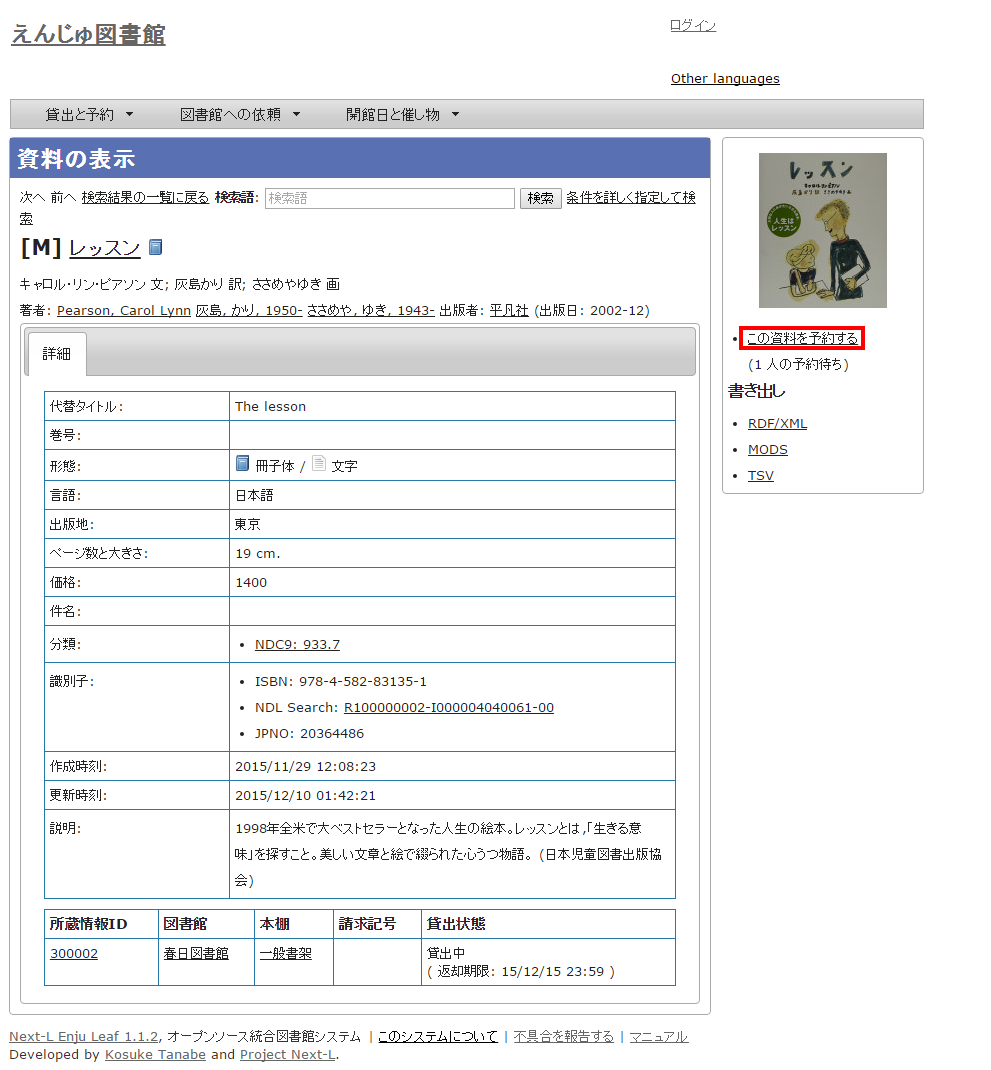
-
自分のユーザー名とパスワードを入力してログインをクリックします。
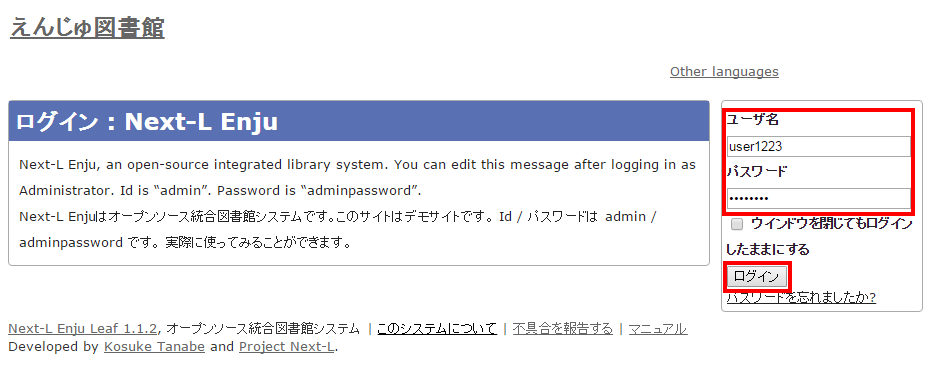
-
必要ならば、「有効期限(この日以降は不要)」と「受け取り館」を入力し、[登録する]ボタンをクリックします。
「有効期限(この日以降は不要)」を設定すると、その日を過ぎた予約はキャンセルされます。
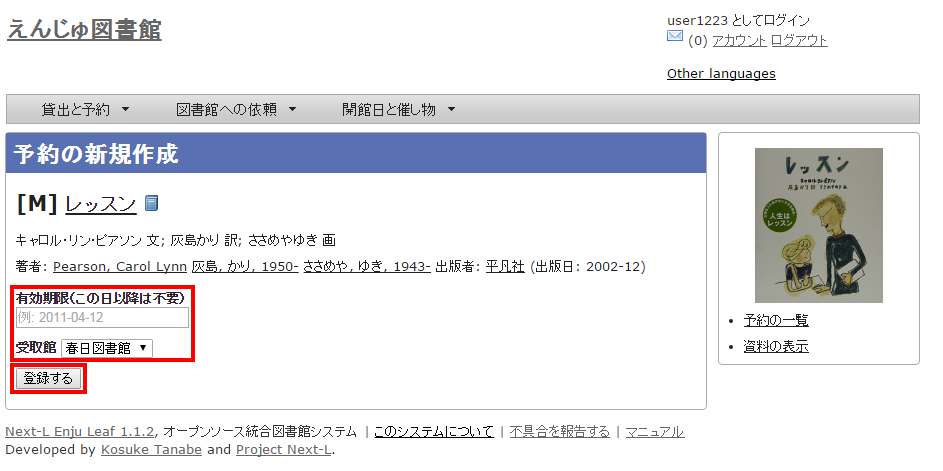
-
「予約が正常に作成されました」と表示され、予約が作成されます。
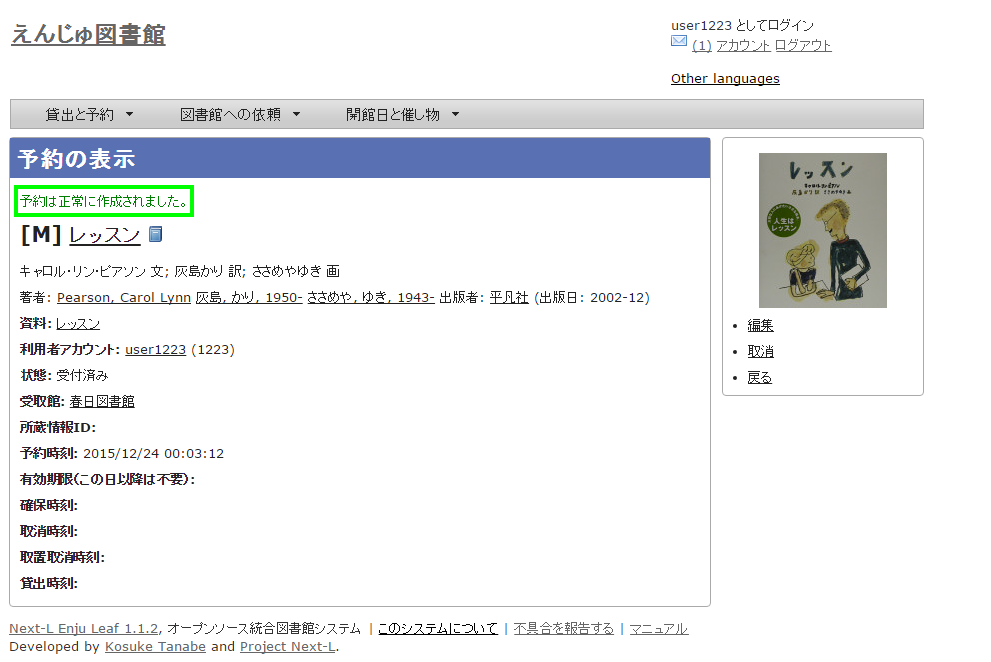
ログインした状態で検索した場合
-
予約したい本の名前を検索語に入力し、[検索]をクリックします。
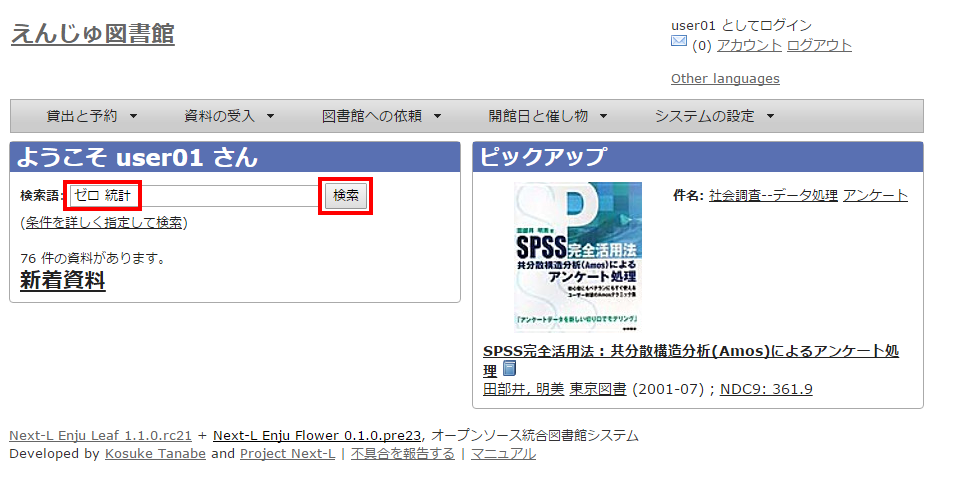
-
予約したい本が検索されたら、[予約]をクリックします。
ログインしていないと[予約]リンクは表示されません
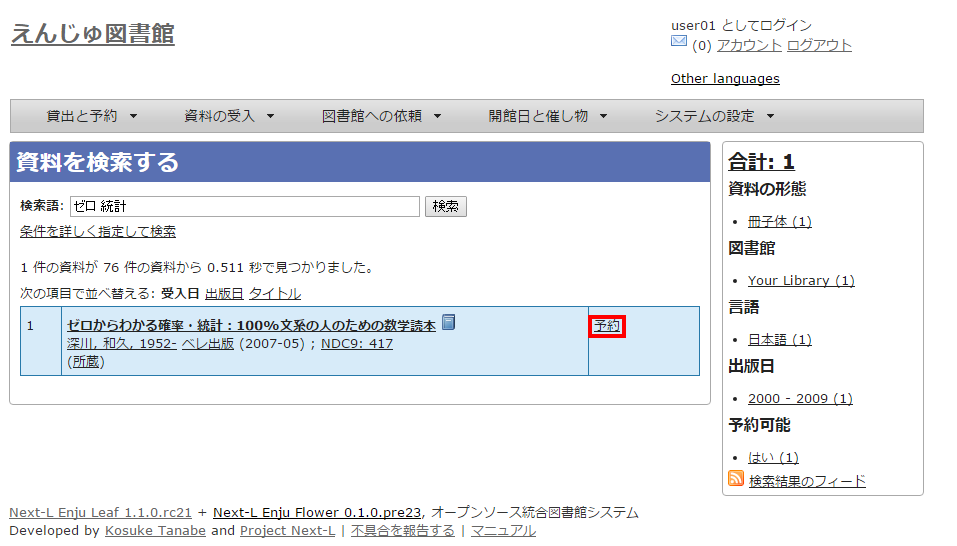
-
必要ならば、「有効期限(この日以降は不要)」と「受け取り館」を入力し、[登録する]ボタンをクリックします。
「有効期限(この日以降は不要)」を設定すると、その日を過ぎた予約はキャンセルされます。
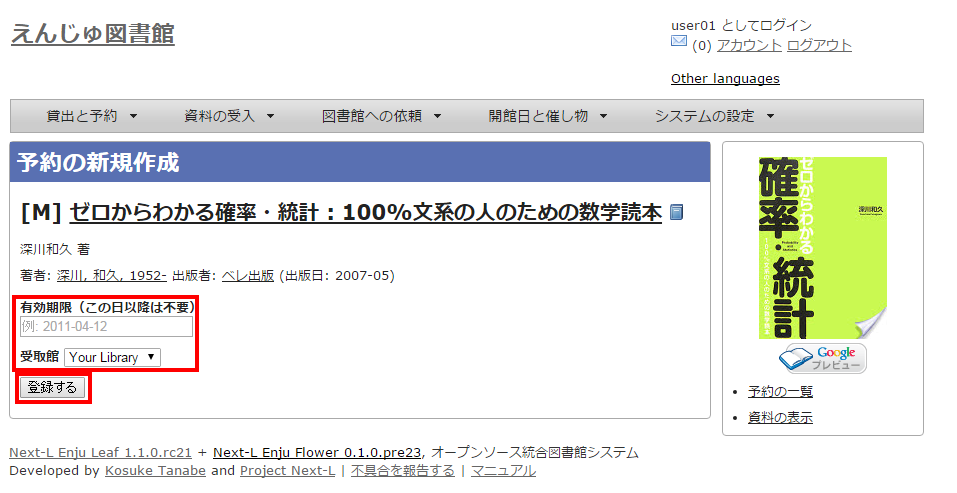
-
「予約が正常に作成されました」と表示され、予約が作成されます。
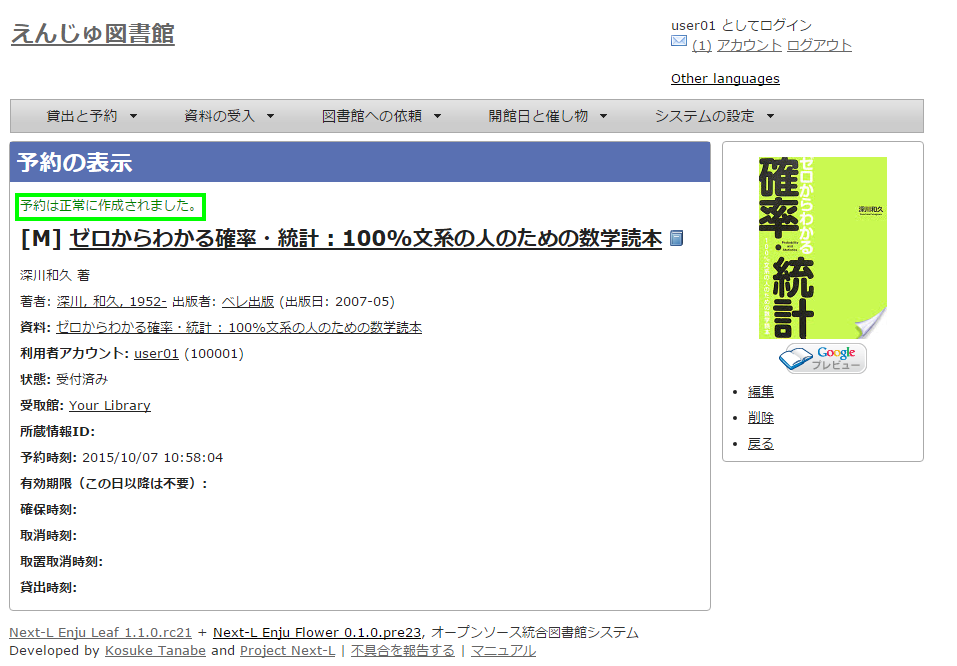
予約した資料を確認する
-
[貸出と予約]メニューから[予約の一覧]を選択します。
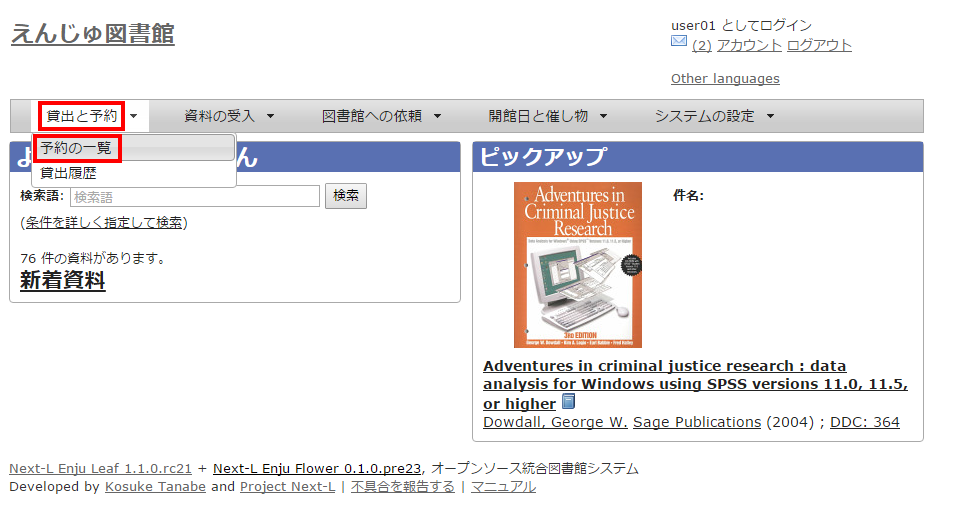
-
予約の一覧が表示されます。右メニュー[取置済み]リンクをクリックします。
「状態」の列をみれば、「取置済み」や「受付済み」が分かります。「取置済み」や「受付済み」になった場合は、メッセージ機能やメールでお知らせがあります。 予約の詳細な情報を知りたい場合は、Id列のリンクか、資料のタイトルのリンクをクリックします。
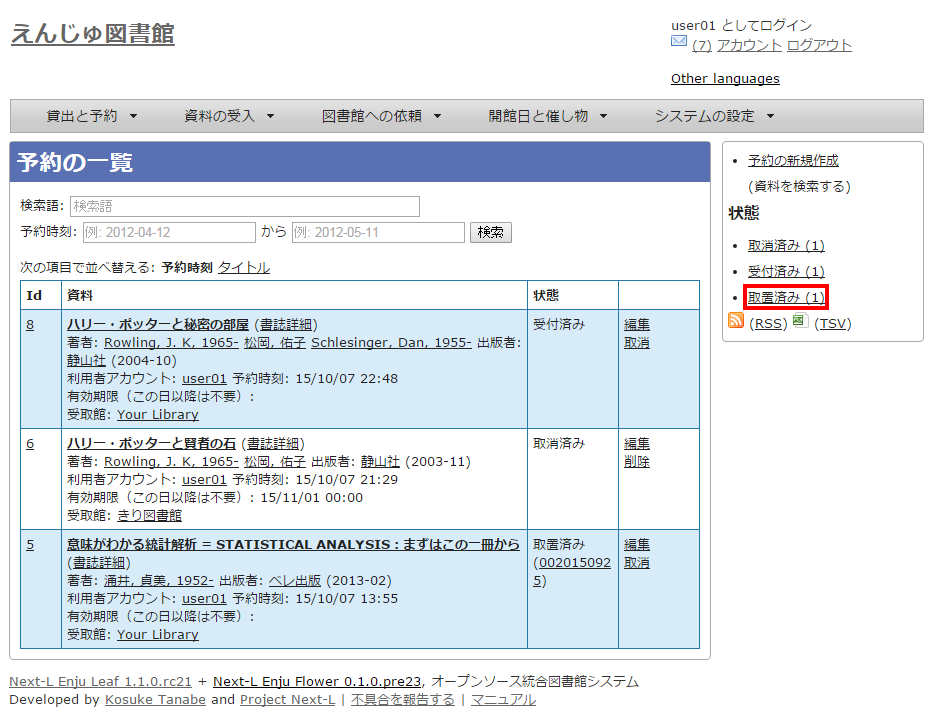
-
[取置済み]の予約だけが表示されます。右メニューの[この絞り込みを解除する]をクリックします。
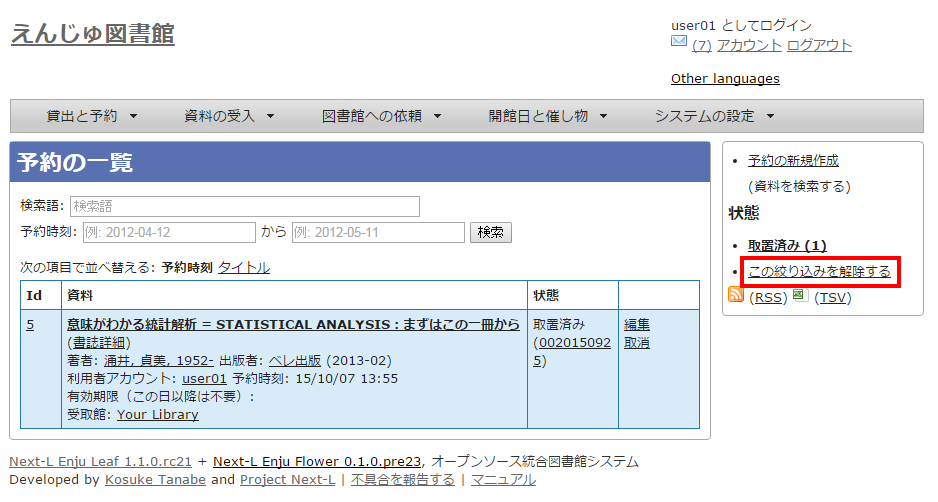
-
最初に表示したように、すべての予約が表示されます。
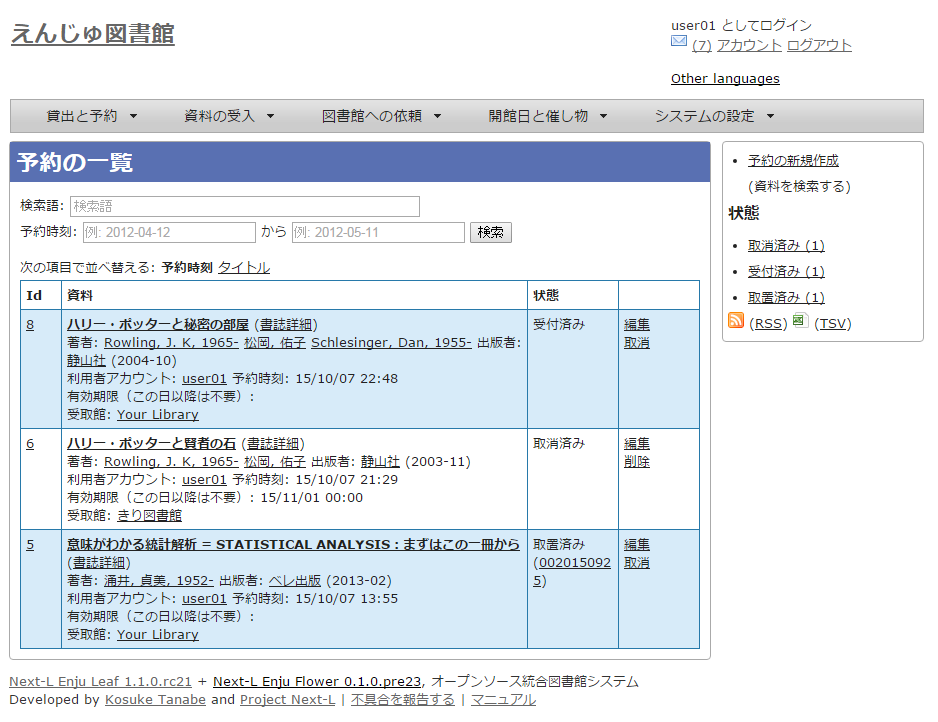
予約の変更をする
受取館を変えたり、有効期限を変えたりできます。
-
[貸出と予約]メニューから[予約の一覧]を選択します。
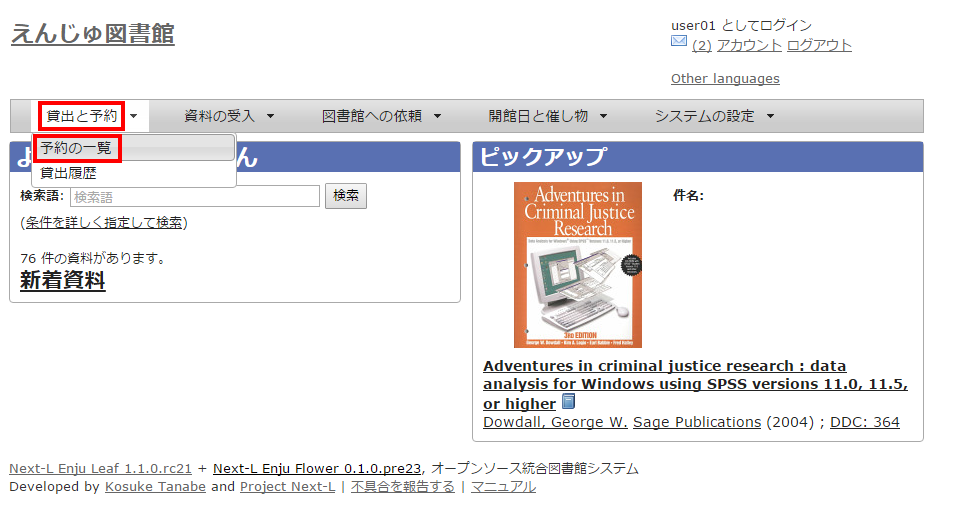
-
[編集]をクリックします。
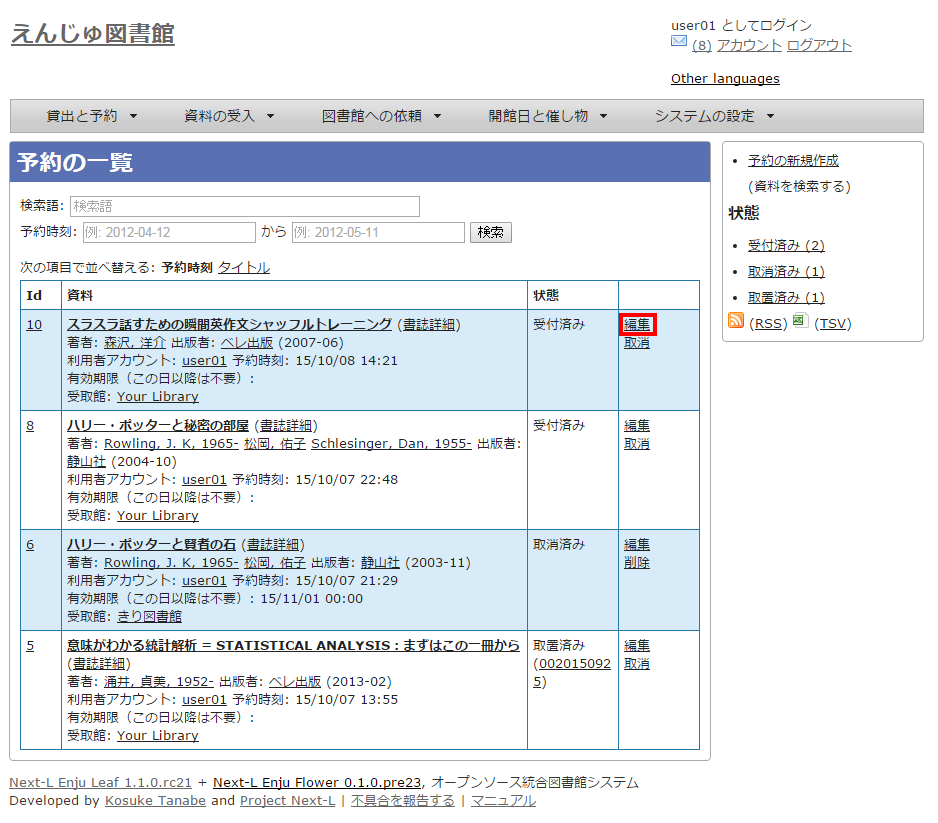
-
有効期限(この日以降は不要)や受取館を修正します。
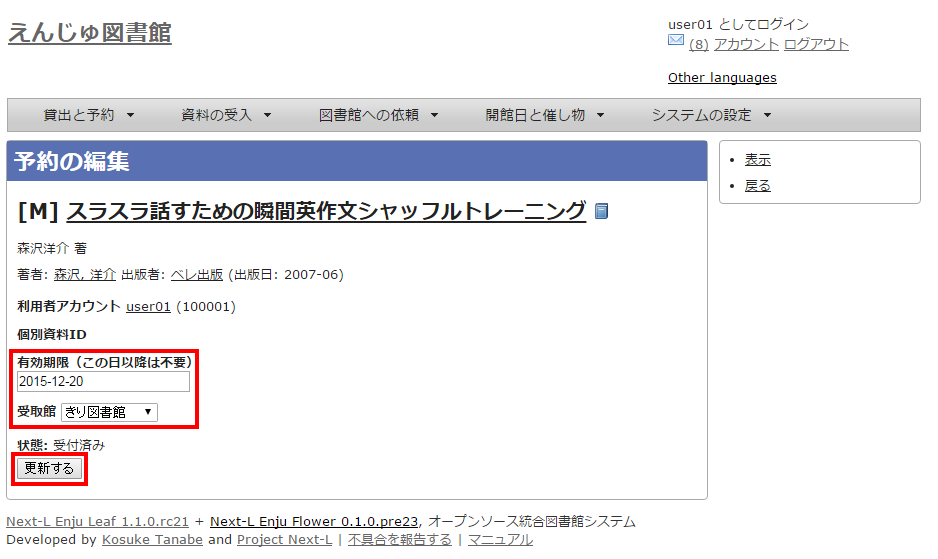
現在、取置済みの予約でも編集できますが、いずれはできないようになる可能性があります(参照: issue #839)。
予約の取消(キャンセル)をする
予約を取り消す(キャンセルする)ことができます。
-
[貸出と予約]メニューから[予約の一覧]を選択します。
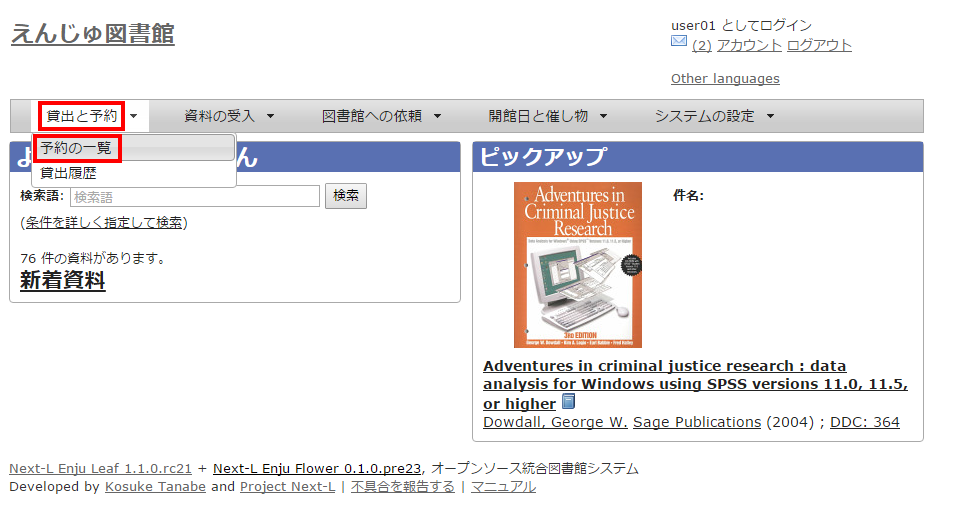
-
[取消]をクリックします。
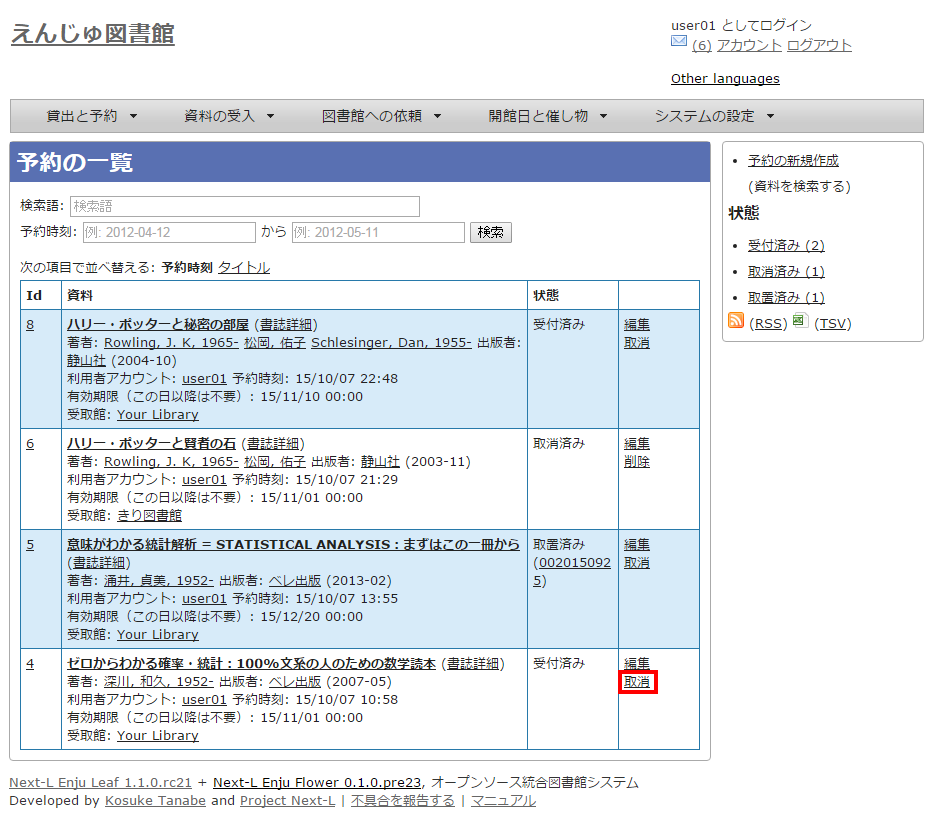
-
[OK]をクリックします。
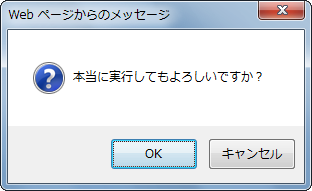
-
予約が取り消されました。
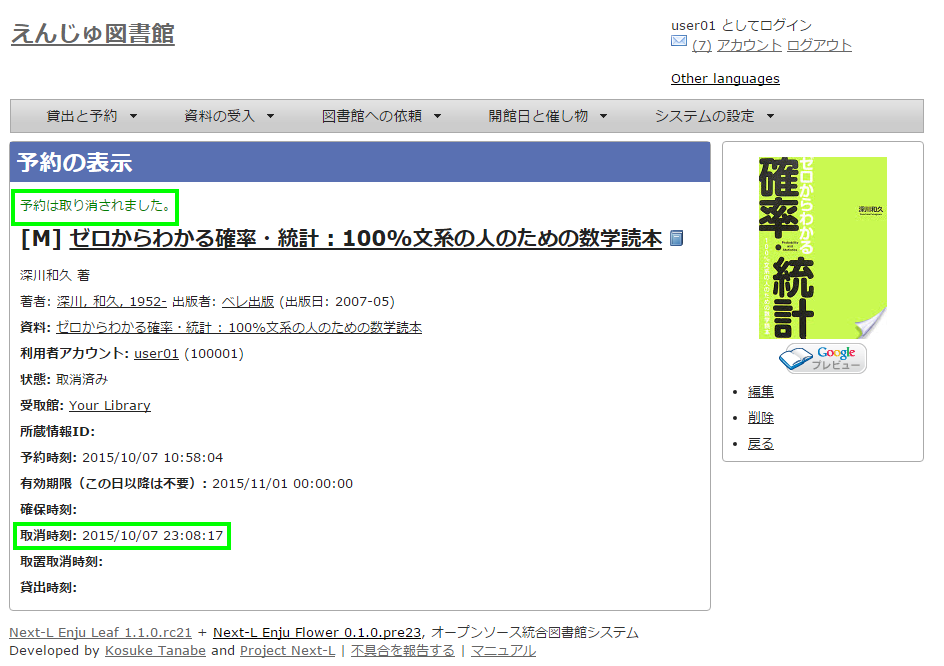
予約の記録を削除する
既に完了したり、取り消したりした予約の記録を削除することができます。
-
[貸出と予約]メニューから[予約の一覧]を選択します。
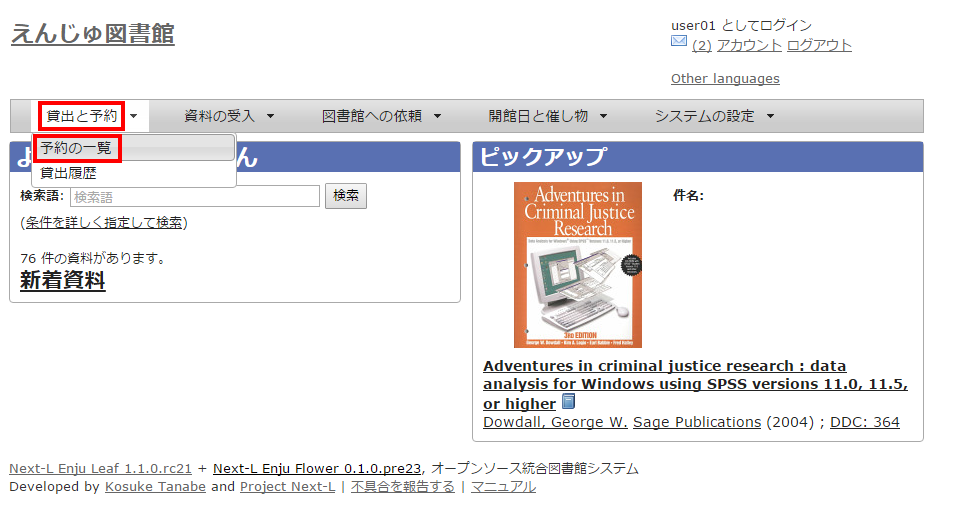
-
[削除]をクリックします。
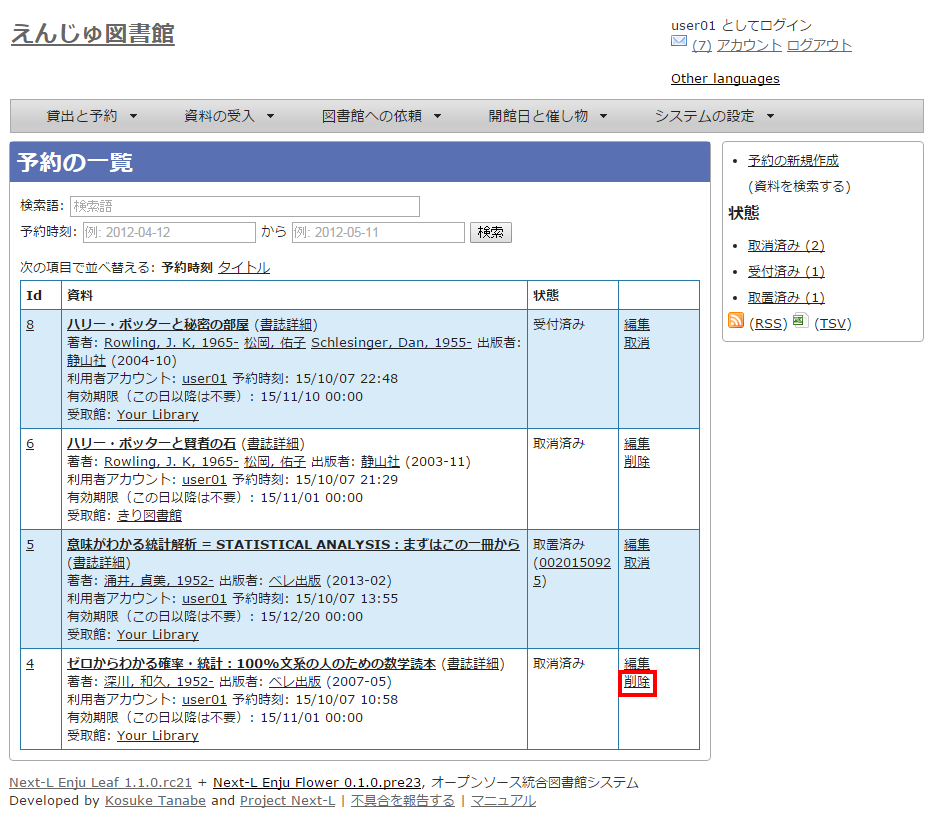
-
[OK]をクリックします。
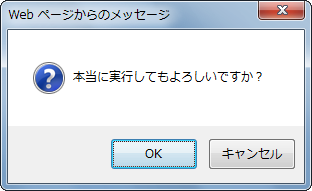
-
予約の記録1件分が削除されました。
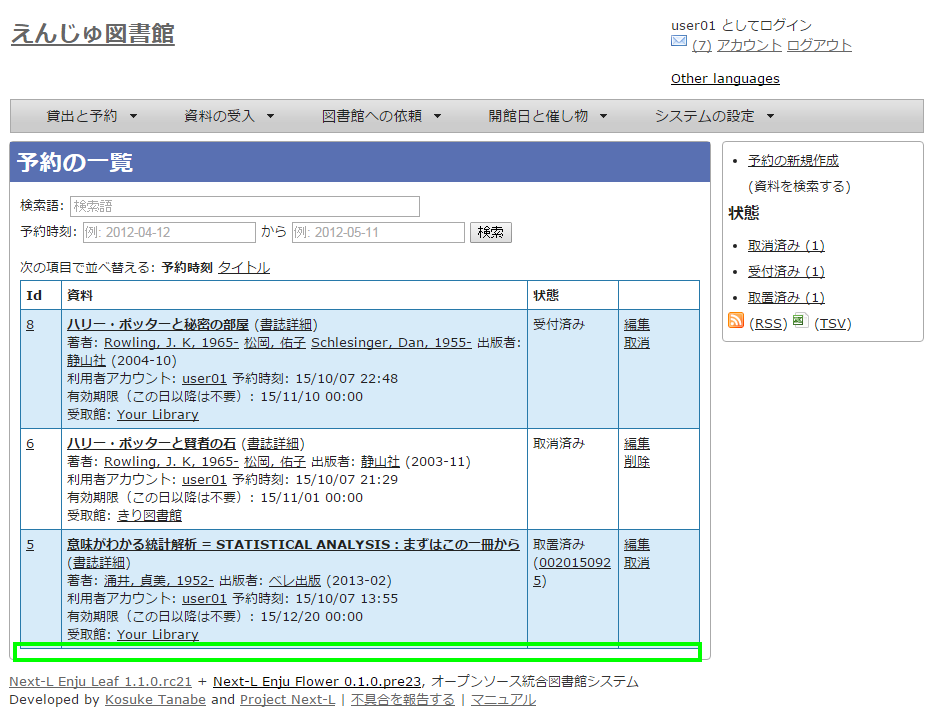
予約した資料が用意されたことを知る
-
メッセージ機能を使って知ることができます。
-
メールアドレスを設定してある場合は、メールでも通知が来ます。メールアドレスの設定方法は、 第3章「メールアドレスや名前などを変更する」をご覧ください。
予約の一覧をTSVを表示する
-
[貸出と予約]メニューから[予約の一覧]を選択します。
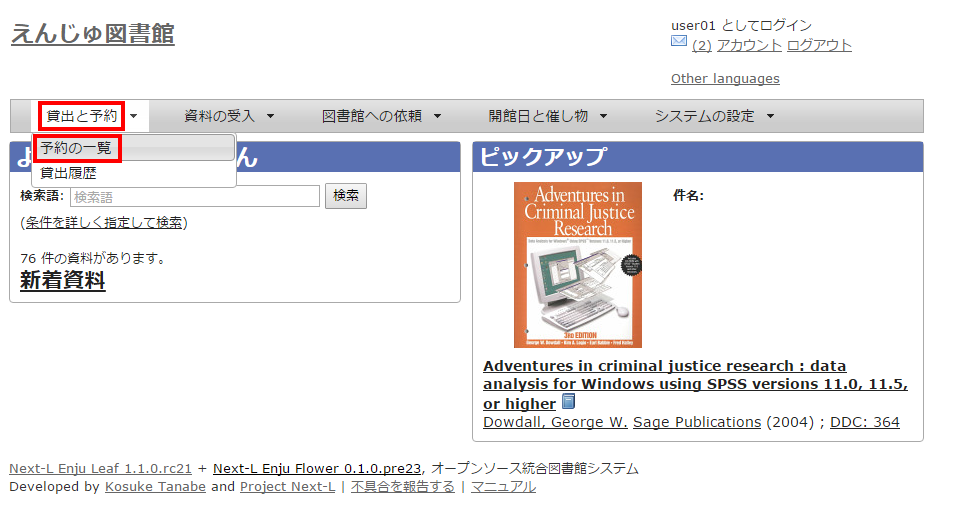
-
右メニューの[TSV]をクリックします。
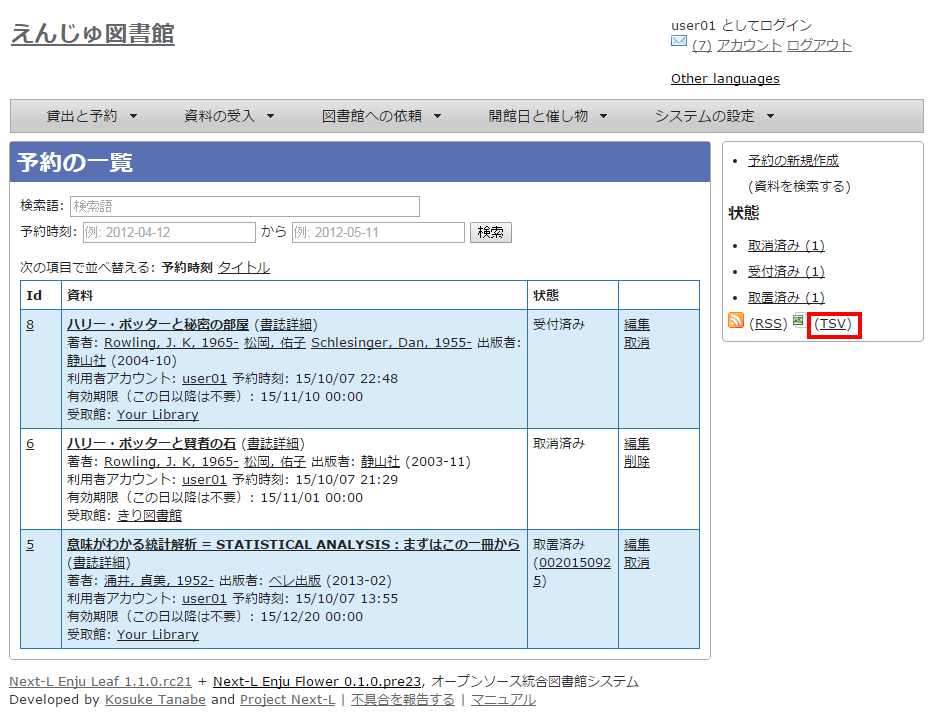
-
TSVが表示されます。

予約の一覧のRSSを表示する
-
[貸出と予約]メニューから[予約の一覧]を選択します。
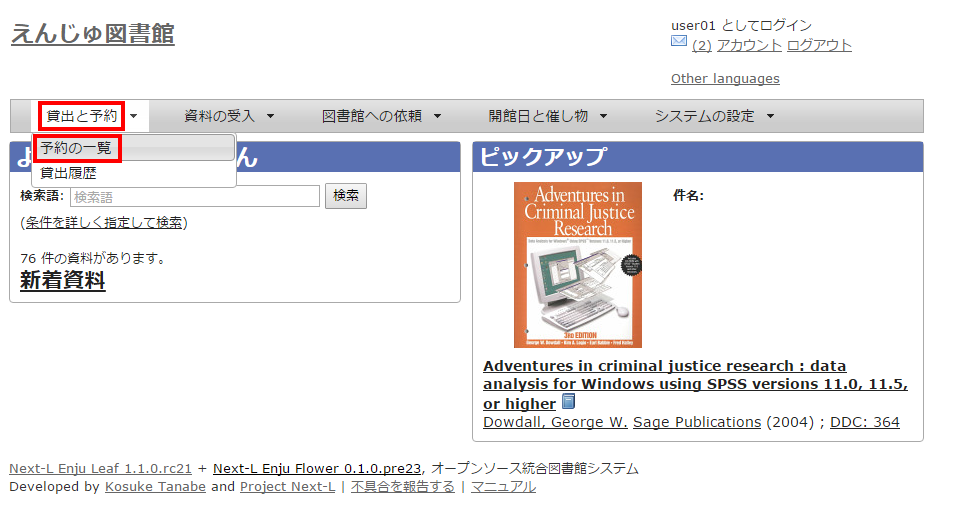
-
右メニューの[RSS]をクリックします。
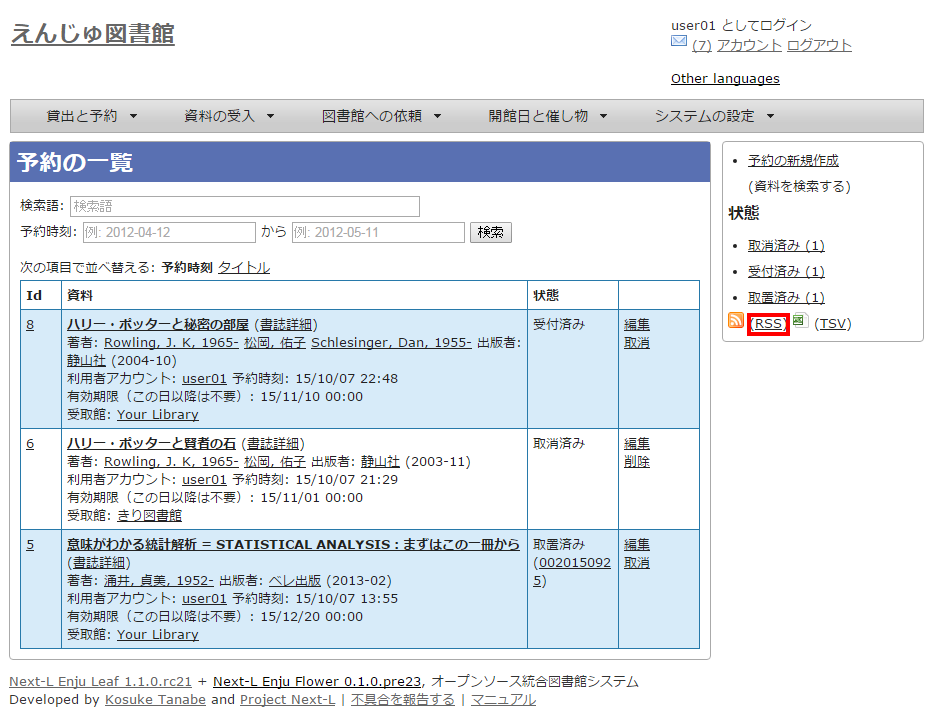
-
RSSが表示されます。
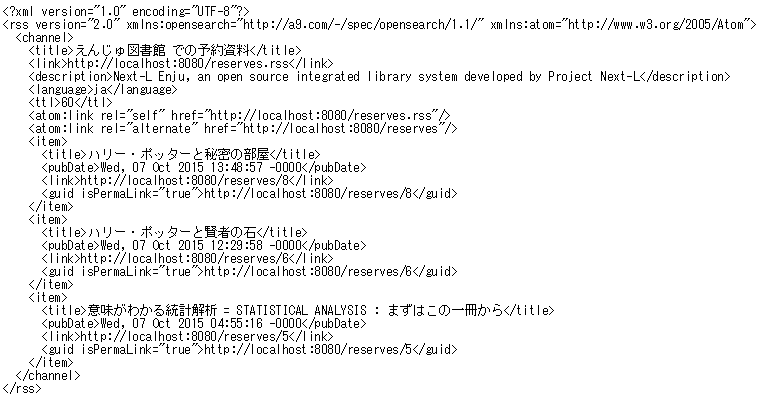
 Documentation for Next-L Enju 1.4
Documentation for Next-L Enju 1.4